Setelah mempelajari berbagai hal yang berkaitan
dengan fungsi/formula dan menú pada Ms. Excel 2007. Kita akan mencoba untuk menerapkannya
pada Aplikasi Akuntansi dengan menggunakan Ms. Excel 2007. Untuk membuat
aplikasi secara menyeluruh kita harus melakukan langkah-langkah sebagai berikut.
1. Pembuatan Form data perusahaan
2. Pembuatan Charts of Account
3. membuat Jurnal Umum
4. Membuat Buku Besar
5. Membuat Neraca Saldo
6. Jurnal penyesuaian
7. Neraca Lajur
8. Jurnal Penutup
9. Penyusunan Laporan Keuangan
10. Neraca saldo setelah penutupan
11. Jurnal Balik.
Namun,
pada kesempatan ini kita akan mengulas jalan pintas pembuatan laporan keuangan
dengan memotong jalur sistem akuntansi. Jika Anda membuat laporan keuangan
sesuai dengan prosedur sistem akuntansi tentunya akan sangat panjang. Padahal
Anda sangat membutuhkan laporan keuangan dengan cepat.
Jika
melalui prosedur sistem akuntansi, Anda harus melakukan proses seperti
pembuatan Jurnal, Buku Besar, Neraca Lajur, Laporan Keuangan (Neraca dan Laba
Rugi). Namun pada kesempatan kali ini kita akan singkat jalur tersebut menjadi
:
1. Jurnal
2. Neraca
3. Laba Rugi.
Terlepas dari sistem akuntansi pada dsarnya kedua prosedur tersebut
menghasilkan output laporan Keuangan yang sama. Tentunya dengan kasus yang
berbeda, Anda dapat melakukannya dengan prosedur sistem akuntansi yang lengkap.
Jika dilakukan dengan komputerisasi pada
Ms. Excel 2007 pembukuan Anda hanya mencatat transaksi kedalam jurnal saja.
Untuk proses input selanjutnya bersifat otomatis. Sekarang, kita akan memulai
langkah-langkah tersebut. yaitu sebagai berikut.
A.
PEMBUATAN DATA FORM PERUSAHAAN
Untuk membuat data form perusahaan kita akan
menggunakan menú sheet protection, hyperlink, dan lain-lain. Form data
perusahaan tersebut berguna sebagai judul dari sebuah aplikasi dan laporan
keuangan yang akan kita berikan. Contohnya sebagai berikut.
1. Buatlah sebuah design untuk membuat data
laporan. Design tersebut tergantung dari keinginan Anda. Sheet menú berguna
untuk menampilkan data perusahaan, tanggal laporan, tombol-tombol seperti
Jurnal Umum, Neraca, Laba Rugi, dan lain-lain. Jika ingin menambahkan atau
mengurangiinformasi yang akan tampil pada menú utama, Anda dapat mengubahnya
sesuai dengan keinginan Anda.
2. Agar terlihat seperti Aplikasi
sesungguhnya, hilangkan Gridline pada
Menú Tab View.
3. Untuk menghilangkan kolom dan baris yang
terdapat di samping dan di bawah kolom dan baris yang dipakai. Anda dapat
menggunakan fasilitas Hide dan unhide dengan melakukan langkah-langkah
berikut.
a. Blok kolom yang tidak terpakai, dengan
cara klik kolomyang tidak terpakai, kemudian tekan tombol Ctrl + Shift + Right Arrow. Hal tersebut akan
mengakibatkan seluruh kolom yang tidak terpakai pada sheet tersebut terblok.
b. Pada menú Home klik menú Format pada
kategori Cells. Pilihlah menú Hide & Unhide, kemudian pilih menú Hide
Coloumns.
c. Andapun dapat melakukanya dengan cepat
yaitu dengan cara klik kanan pada kolom tersebut, kemudian pilih Hide.
d. Lakukan hal yang sama dengan baris yang
tidak diperlukan, yatu memblok baris dengancara klik baris yang tidak terpakai,
kemudian tekan Ctrl + Shift + bottom arrow.
e. Klik kanan pada baris tersebut, kemudian
pilih Hide.
f.
Hasilnya
akan tampak seperti berikut.
4. Ubah nama sheet1 dengan nama Menu
5. Gunakan fasilitas hyperlink untuk
menghubungkan setiap tombol pada aplikasi. Hal ini berarti kita memiliki 5
sheet yaitu :
a.
Sheet1
à sheet Menu
b. Sheet2 à sheet No_Akun
(COA)
c. Sheet3 à sheet Jurnal
Umum
d. Sheet4 à sheet Neraca
e.
Sheet5
à sheet Laba
Rugi (LR).
6. Sebelumnya jangan lupa membuat tombol yang
menghubungkan kembali ke menú utama pada sheet yang lainnya, serta membuat menú
next dan previous. Anda dapat melakukannya dengan cara copy dan paste
tombol-tombol tersebut pada setiap sheet-nya. Gunakan fasilitas hyperlink
seperti yang telah diterangkan pada materi sebelumnya seperti contoh berikut.
7. Untuk tombol next Anda dapat menghubungkannya dengan fasilitas hyperlink dengan sheet selanjutnya.
Adapun tombol previous untuk
menghubungkan dengan sheet selanjutnya.
8. Rancang dan buatlah Sheet2 sebagai sheet No_Akun seperti contoh berikut.
9. Rancang dan buatlah Sheet3 sebagai sheet Jurnal Umum seperti contoh berikut.
10. Rancang dan buatlah Sheet4 sebagai sheet Neraca seperti contoh berikut.
11. Rancang dan buatlah Sheet5 sebagai sheet
LR (Laba Rugi) seperti contoh berikut.
12. Khusus untuk sheet Jurnal Umum, ada fasilitas freeze
yang dapat Anda gunakan. Fasilitas ini
dapat memudahkan Anda melakukan scroll
ke bawah ataupun ke samping guna menetapkan Header pada menú Anda agar tetap terlihat, sementara baris akan di Hide secara otomatis. Anda dapat
melakukan freeze dengan cara sebagai
berikut.
a. Klik baris yang ingin Anda frezze, untuk menetapkan header Menu Anda.
c.
Setelah
aktif, baris yang Anda scroll ke
bawah akan tampak sebagai berikut.
d. Perhatikan penomoran baris, beberapa baris
telah tersembunyi dengan adanya fasilitas freeze
dengan cara men-scroll mouse Anda ke
arah bawah.
13. Untuk membuat ikon perusahaan pada sheet
menú tersebut, Anda dapat melakukan langkah-langkah sebagai berikut.
a. Siapkan sebuah image logo yang dimiliki
perusahaan Anda.
b. Klik menú insert kemudian pilih Picture
c. Akan muncul kotak dialog Insert Picture
d. Pilih logo yang Anda miliki kemudian klik
Insert
e. Tempatkan logo tersebut sesuai dengan
keinginan Anda.
B.
MERANCANG
CHART OF ACCUNT (COA) / NOMOR AKUN
Chart of Accounts atau di dalam bahasa Indonesia disebut bagan akun,
adalah satu daftar rangkaian akun-akun yang sudah dibuat atau disusun secara
sistematis dan teratur dengan menggunakan simbol-simbol huruf , angka atau
paduan angka dan huruf yang bermanfaat untuk membantu memproses data, baik
secara manual maupun dalam komputerisasi, agar mudah dikontrol, dan dilaporkan.
Sebagian besar orang atau pengguna bagan akun tetap menyebutnya dengan istilah
: COA. Di dalam kegiatan sehari-hari, Chart of Accounts malah lebih sering
disebut sebagai kode akun, kode rekening, dan bukan bagan akun. Padahal padanan
kata yang tepat untuk kode akun adalah Account Code, dan bukan Chart of
Accounts.
Penyusunan
struktur rekening (Chart of Account / COA) harus berdasarkan pada karakteristik
usaha perusahaan. Jika penyusunan COA tidak sesuai dengan karakteristik badan
usaha, akan menyebabkan kesalahan interpretasi atas Laporan Keuangan.
Ketika salah dalam menginterpretasikan Laporan
Keuangan akan mengakibatkan salah dalam mengambil keputusan strategis manajemen
perusahaan. Chart of Account tidak hanya sekedar pengelompokkan rkening, akan
tetapi juga mencerminkan identitas sebuah perusahaan.
Ada
berbagai type COA / kode rekening yang dapat dibuat untuk merancang kode
rekening / COA, namun untuk kasus ini kode grup/kelompok yang sederhana dengan
struktur kode sebagai berikut.
Contoh :
XXX à 111
Digit pertama
Untuk kode grup/kelompok induk rekening dalam akuntansi seperti :
1.
|
Kelompok Aktiva
|
2.
|
Kelompok Hutang/Kewajiban
|
3.
|
Kelompok Modal
|
4.
|
Kelompok Pendapatan
|
5.
|
Kelompok Beban
|
Untuk kode sub kelompok/detail dalam akuntansi seperti :
1
|
Sub Kelompok Aktiva Lancar
|
2
|
Sub kelompok Aktiva Tetap Digit ke-dua
|
Untuk nomor urut dari setiap rekening
Contoh : 111 à KAS
Artinya : Aktiva Lancar dengan nomor urut 1 adalah untuk nama rekening KAS
C.
STUDI KASUS CV.ADELIA EFENDI
1.
Pembuatan Tabel Chart of Account
Setelah memahami pembuatan Chart of Account, kita akan membuat sebuah
tabel “Chart of Account”pada sheet yang telah disediakan yaitu sheet dengan
nama “No_Akun”. Kolom No, Akun diisi dengan nomor akun, nama akun diisi dengan
nama akun, dan debit kredit diisi sesuai dengan aturan akuntansi untuk nama
akun. Buatlah sebuah tabel no_akun sebagai berikut pada sheet No Akun. Anda
dapat mengambil data dari data pada tabel berikut ini.
Ada berbagai tipe COA / kode rekening yang
dapat dibuat untuk merancang kode rekening / COA, namun untuk kasus ini kode
grup / kelompok yang sederhana dengan struktur kode sebagai berikut.
Anda dapat mengambil data tersebut sebagai
berikut.
Debit / Kredit yang dimaksudkan adalah saldo normal dari sebuah rekening.
Rekening Akuntansi terbagi dalam 5 kelompok besar, yaitu Aktiva, Hutang, Modal,
Pendapatan, dan Beban. sehingga membentuk sebuah persamaan dasar akuntansi
sebagai berikut.
Tanda “=” merupakan sebuah persamaan
antara dua sisi, aktiva dan biaya yang merupakan sisi saldo normal debit serta Hutang,
Modal, dan Pendapatan yang merupakan sisi saldo kredit. Terlepas darii itu,
terdapat beberapa rekening yang bersifat Negatif, seperti : Akumulasi Penyusutan,
Cadangan penghapusan hutang, dan Prive.
1. Buatlah sebuah A Range Name untuk data
nomor akun tersebut, yaitu dengan cara sebagai berikut.
a. Blok kolom data yang memuat Nomor Akun
b. Klik kanan, pilih A Range Name
c. Akan muncul kotak dialog A Range Name
d. Berilah nama pada kolom isian nama tabel,
misalnya “No_Akun”. Kemudan klik OK.
e. Setelah selesai buatlah sebuah A Range
Name yang membuat seluruh kolom dari kolom No Akun, Nama Akun, Pos, Debit, serta Kredit.
f.
Beri
namaA Range Name “Akun” agar ketika mengkonfirmasi no akun, nama akun, kita
dapat mengetahui langsung apakah nama akun tersebut debit atau kredit.
Hal ini
dimaksudkan, ketika kita hendak memilih nomor akun yang hendak dituju, kita
tinggal memanggil A Range Name dari sheet nomor akun, tanpa harus memblok ulang
data tersebut.
2.
Membuat Jurnal Umum
Jurnal adalah pencatatan atas transaksi-transaksi keuangan yang
dilaksanakan setiap hari. Jurnal merupakan proses pencatatan pertama dalam
siklus akuntansi setelah análisis transaksi. Jurnal merupakan dasar untuk
memposting transaksi ke buku besar. Bentuk yang umum dari Jurnal adalah Jurnal
Umum (General Journal) yang mencatat segala jenis transaksi yang terjadi.
Dalam prakteknya, apalagi dengan semakin berkembangnya perusahaan dan
semakin rumitnya transaksi-transaksi yang terjadi, tidak mungkin seluruh
transaksi yang terjadi dituangkan hanya dalam jurnal umum. Untuk itu
dibentuklah Jurnal Khusus (Special
Journal). Special Journal ini dirancang untuk mencatat jenis-jenis transaksi
tertentu yang sering terjadi dan berulang.
Special Journal yang dimaksud adalah :
A Jurnal Penjualan
B Jurnal Pembelian
C Jurnal Pengeluaran Kas
D Jurnal Penerimaan Kas.
Untuk transaksi yang tidak dapat dikelompokkan dalam keempat jurnal
khusus tersebut, maka tetap dcatat dalam
General Journal (Jurnal Umum).
Tidak semua jenis jurnal di atas digunakan dalam perusahaan,
penggunaannya tergantung pada besar kecilnya perusahaan. Pada perusahaan yang
masih sederhana, umumnya cukup digunakan jurnal umum untuk mencatat transaksi-transaksi
yang terjadi. Sedangkan untuk perusahaan yang transaksinya yang sudah
sedemikian kompleks, maka akan digunakan Jurnal Khusus (Special Journal).
Berdasarkan contoh transaksi, Berikut ini adalah salah satu bentuk
jurnal umum yang dipakai dengan mengikuti langkah-langkah sebagai berikut.
1. Klik sheet jurnal yang telah dibuat di
awal. Isilah kolom Nama Akun dengan rumus formula vlookup berikut ini.
|
|
|||
2. Ketika kita mengetik no akun pada C8 dan seterusnya, maka akun muncul secara otomatis nama akun / nama rekening yang kita minta berdasarkan data akun pada sheet No_Akun.
3. Masukkan semua catatan transaksi yang
terjadi ke dalam sheet Jurnal yang menggunakan fasilitas data form yang telah
dibahas pada bagian sebelumnya. Yaitu dengan klik pada salah satu kolom jurnal
umum kemudian klik form.
5. Pengisian kotak dialog, untuk pindah ke
data ítem/field berikutnya cukup menekan tombol Tab, untuk mengisi data Record
berikutnya tekan tombol Entera tau klik menú pilihan New. Sedangkan untuk
pindah ke Record sebelum atau sesuadah Record yang aktif tekan tombol Find Prev
/ Find Next. Jika pengisian data jurnal telah selesai klik pilihan Close.
6. Selain dengan cara menggunakan Form Anda
dapat langsung meng-input otomatis pada No Akun yaitu dengan cara membuat data
validation dengan langkah-langkah berikut.
a. Blok cell yang ingin kita validasi,
contohnya dari cell C8 – C37.
d. Untuk source, Anda dapat tuliskan A Range Name dari No Akun yaitu No_Akun dengan menuliskannya sebagai berikut.
e. A Range Name No_Akun yang telah kita buat di awal berguna pada saat ini, Setelah selesai kemudian klik OK. Maka cell akan terlihat seperti berikut.
f. Anda dapat menggunakan scroll untuk memilih nomor akun yang Anda inginkan. Setelah Anda memilih no akun yang diinginkan maka akan keluar n\m\ akun.
g. Isilah secara manual tanggal, uraian,
debit dan kredit sesuai transaksi yang dilakukan. hasilnya adalah sebagai
berikut.
7. Jumlahkan perhitungan tersebut agar terlihatseimbang dengan memakai rumus pada kolom perhitungan hasil saldo sebagai berikut.
8. Setelah selesai, kita akan berpindah dan
melakukan posting otomatis pada sheet Neraca, yaitu dengan terlebih dahulu
melakukan entry manual no akun pada sheet neraca sebagai berikut
9. Pengisian no akun tersebut dapat
menggunakan fasilitas data Validation seperti yang telah diuraikan sebelumnya.
16. Setelah selesai di sheet Neraca, kita
lanjutkan untuk memposting sheet Laba Rugi secara otomatis dengan tabel yang
telah kita buat di awal sebagai berikut
17. Untuk kolom nomor akun, kita dapat
menggunakan menú data Validation. Adapun pada kolom Nama Akun kita dapat
memasukkan rumus sebagai berikut.
23. Hasil akhir dari sheet Laba Rugi adalah sebagai berikut.
Seluruh
perhitungan tersebut terjad secara otomatis dengan menggunakan rumus-rumus
tersebut, baik penggunaan penjumlahan, pengurangan, maupun fungsi IF dan
Vlookup. Pada aplikasi ini kita hanya meng-input No.Akun yang secara otomatis
akan terisi dengan Nama Akun, Pos dan Jumlah dari Nama Akun tersebut.
BELUM SELESAI DIEDIT!
Buku Sumber :Aplikasi Akuntansi dengan Excel by Heri Hidayat; Panduan Excel, Mahir Menggunakan Excel.
BELUM SELESAI DIEDIT!
Buku Sumber :Aplikasi Akuntansi dengan Excel by Heri Hidayat; Panduan Excel, Mahir Menggunakan Excel.









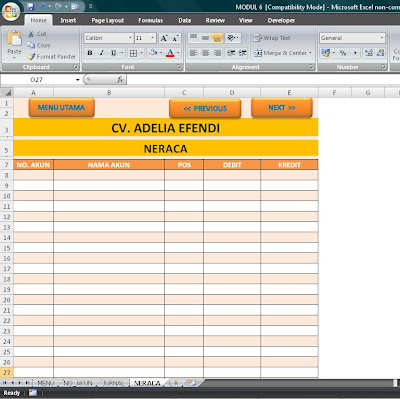







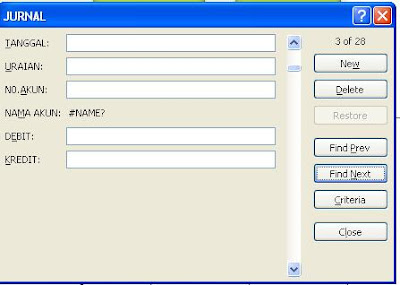


























Tidak ada komentar:
Posting Komentar